Hur man låser din Ecobee-termostat med en PIN-kod

Om du har barn i huset och är strikt över termostaten, kan du låsa din Ecobee med en PIN-kod så att ingen kan justera temperaturen med undantag för de som är behöriga att göra det.
Med en icke-smart termostat måste du vanligtvis få en låst inhägnad för att sätta sig runt det, som du ser i de flesta företag. Men med smarta termostater som Ecobee kan du helt enkelt lägga in ett lösenordslåda på det precis som du skulle med din smartphone.
Tyvärr kan du bara ställa in det här från termostaten själv och inte från Ecobee-appen på din telefon ( som Nest gör det möjligt att göra), men det är lätt att göra och tar inte mycket tid alls.
Börja med att trycka på menyknappen längst ned till vänster på skärmen på Ecobee-termostaten.

Bläddra ner och tryck på "Inställningar".
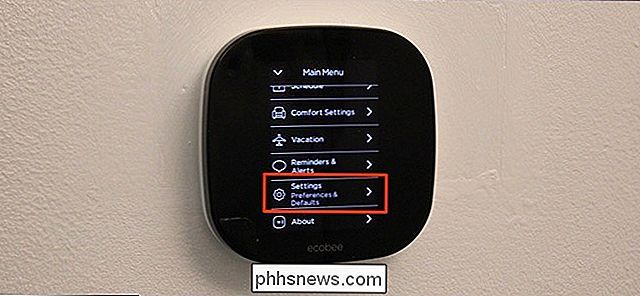
Välj "Åtkomstkontroll".
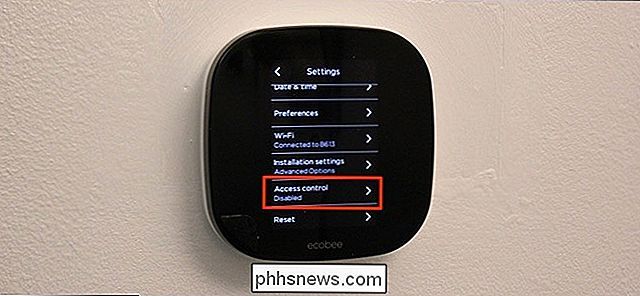
Tryck på "Aktivera säkerhetskod".
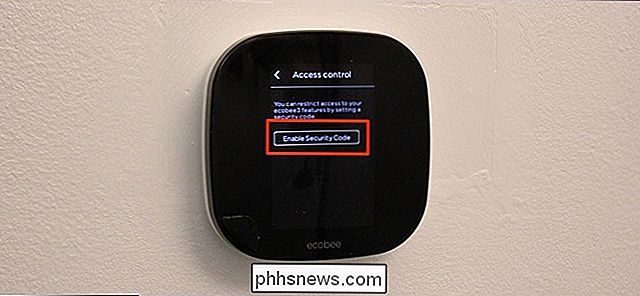
Skriv in en fyrsiffrig lösenord som du vill använda med termostaten för att låsa upp det.

När du har skrivit in det, knackar du på "Spara" längst ned till höger på skärmen.

Välj sedan alla funktioner som kräver ett lösenord för att ändra dem. Du kan helt enkelt trycka på "Alla" för att låsa ner termostaten helt.
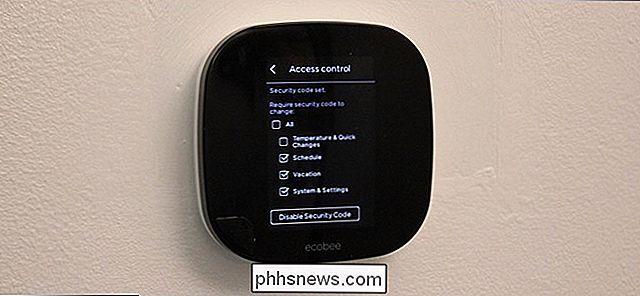
När du är klar med det, tryck på bakpilen i det övre vänstra hörnet för att gå tillbaka till huvudskärmen.
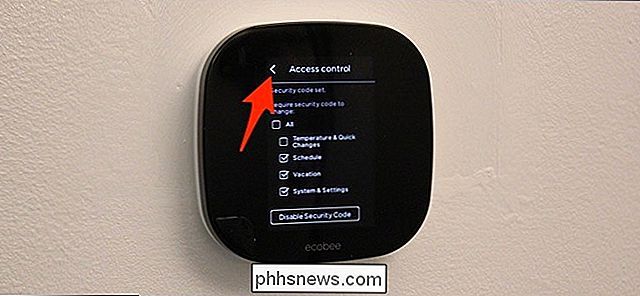
Vid denna tidpunkt kommer lösenordet att aktiveras, men du måste vänta på att termostaten går i beredskapsläge innan det börjar aktivera. Du vet när det är i viloläge när allt som visas på skärmen är inomhustemperaturen och en mindre ikon nedan som anger utetemperaturen.

Nu när någon försöker ändra inställningarna eller justera inomhustemperaturen, kommer de att mötas med en skärm där de måste ange i lösennumret innan de kan ändra någonting.

Hur man slår webbplatser till din TV från Microsoft Edge
Microsofts Edge-webbläsare får stöd för media-gjutning som en del av Windows 10: s första stora uppdatering. Edge kan nu kasta media till MIracast och DLNA-aktiverade enheter. Detta är inte kompatibelt med Googles Chromecast, men det kan användas för liknande ändamål. Windows 10 har redan tillåtit att kasta hela skrivbordet till en Miracast-enhet eller strömma media till DLNA-enheter, men Edges nya gjutningsstöd gör att du kan kasta bara din webbläsare.

Säkerhetskopiera dina textmeddelanden till ditt Gmail-konto
Säkerhetskopiera dina textmeddelanden från din Android-telefon till ditt Gmail-konto är så enkelt, det finns ingen anledning att inte säkerhetskopiera och smaka på dem sökvänliga i processen. Läs vidare för att se hur du kan göra ditt Gmail-konto till ett SMS-valv. Vad du behöver Det är lätt att förlora dina textmeddelanden.



